
Personnaliser l’affichage de vos plans dans Plans sur Mac
Vous pouvez sélectionner le mode d’affichage de votre plan, définir quelles options sont affichées dans les plans et itinéraires, choisir si les étiquettes s’affichent et quelle taille elles font, et afficher une échelle de distance sur le plan.
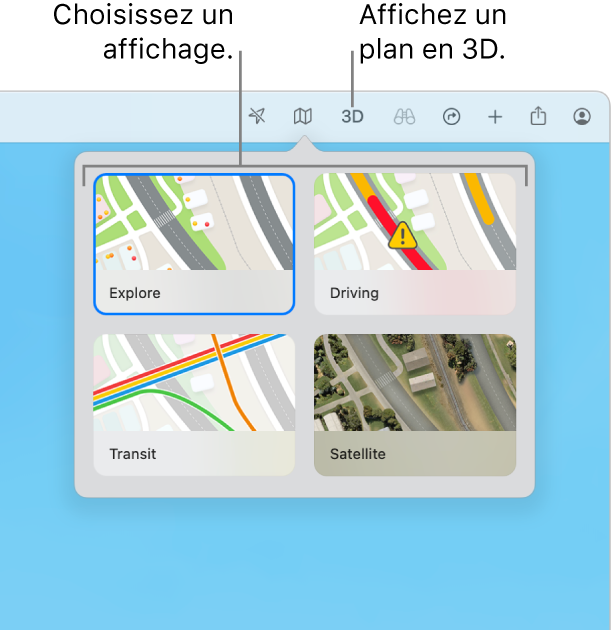
Changer les modes de plan
Accédez à l’app Plans
 sur votre Mac.
sur votre Mac.Cliquez sur
 dans la barre d’outils.
dans la barre d’outils.Choisissez l’une des options suivantes :
Explorer : Affiche le plan standard. Si votre Mac est doté d’une puce Apple, vous pouvez voir des détails supplémentaires sur l’altitude, les routes, les arbres, les bâtiments, les attractions et plus encore dans certaines villes.
En voiture : Affiche les conditions de circulation et met l’accent sur les routes. Consultez la rubrique Afficher les conditions de circulation.
En transport : Affiche les arrêts de bus, les aéroports, les lignes de transport en commun et les gares.
Satellite : Affiche des images satellites. Lorsque l’option Satellite est sélectionnée, vous pouvez cliquer sur
 pour choisir d’afficher les conditions de circulation et les étiquettes.
pour choisir d’afficher les conditions de circulation et les étiquettes.
Remarque : Les plans en voiture et en transport ne sont pas disponibles dans tous les pays ni toutes les régions.
Changer l’affichage de vos plans
Accédez à l’app Plans
 sur votre Mac.
sur votre Mac.Effectuez l’une des opérations suivantes :
Afficher un plan en 3D : Cliquez sur le bouton 3D dans la barre d’outils. Faites glisser le curseur dans le coin inférieur droit pour ajuster l’angle.
Pour obtenir des affichages Flyover, utilisez l’affichage Satellite en 3D.
Faire un tour Flyover : Vous pouvez survoler virtuellement plusieurs attractions et villes du monde. Pendant les tours Flyover, les attractions sont identifiées par des icônes uniques. Cliquez sur l’icône de l’attraction, puis cliquez sur Tour Flyover.
Visualiser la terre avec un globe 3D interactif : Si votre Mac est doté d’une puce Apple, effectuez un zoom arrière jusqu’à ce que la carte se transforme en globe. Faites glisser le globe pour le faire pivoter, ou effectuez un zoom avant ou arrière pour explorer les détails des chaînes de montagnes, des déserts, des océans, etc.
Afficher une échelle de distance : Pour afficher une échelle sur le plan, choisissez Présentation > Afficher l’échelle.
Activer ou désactiver le mode sombre dans les plans : Accédez à Plans > Réglages, cliquez sur Général, puis sélectionnez ou désélectionnez « Toujours utiliser l’apparence claire avec les plans ».
La modification du paramètre dans Plans influe sur l’apparence des plans dans les autres apps telles que Contacts, Calendrier et Photos. Consultez la rubrique Utiliser l’affichage clair ou sombre.
Modifier le moyen de transport et les options
Accédez à l’app Plans
 sur votre Mac.
sur votre Mac.Choisissez Plans > Réglages, cliquez sur Planificateur d’itinéraire, puis sélectionnez vos options par défaut, comme En transport ou À pied, ou Éviter les escaliers à pied.
L’app Calendrier utilise ce réglage pour calculer le temps qu’il vous faudra pour vous rendre à un événement associé à une adresse et vous envoie une alerte lorsqu’il est l’heure de partir. Consultez la rubrique Ajouter des lieux et le temps de trajet à des événements dans Calendrier.
Astuce : Si vous souhaitez vous rendre à un événement à l’aide d’un autre moyen de transport que d’habitude, modifiez temporairement ce réglage dans Plans avant d’ajouter l’événement au Calendrier.
Afficher des étiquettes sur le plan
Accédez à l’app Plans
 sur votre Mac.
sur votre Mac.Effectuez l’une des opérations suivantes :
Agrandir les étiquettes du plan : Pour agrandir les étiquettes dans n’importe quel affichage, choisissez Plans > Réglages, cliquez sur Général puis sélectionnez « Utiliser de grandes étiquettes ».
Afficher des étiquettes dans l’affichage Satellite : Cliquez sur
 dans la barre d’outils, cliquez sur Satellite, cliquez sur
dans la barre d’outils, cliquez sur Satellite, cliquez sur  , puis cliquez sur l’option Afficher les étiquettes (une coche indique qu’elle est activée). Vous obtenez ainsi un affichage hybride entre les affichages Plan et Satellite.
, puis cliquez sur l’option Afficher les étiquettes (une coche indique qu’elle est activée). Vous obtenez ainsi un affichage hybride entre les affichages Plan et Satellite.Pour définir votre langue préférée pour les étiquettes de plans : Pour toujours utiliser la langue préférée de votre ordinateur pour les étiquettes de plans, quelle que soit la langue du pays ou de la région que vous consultez, choisissez Plans > Réglages, cliquez sur Général puis sélectionnez « Toujours afficher les étiquettes en [langue] ». Consultez la rubrique Modifier la langue qu’utilise le Mac.